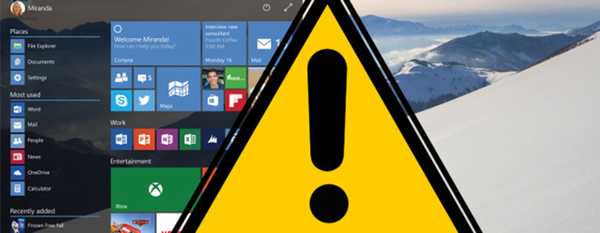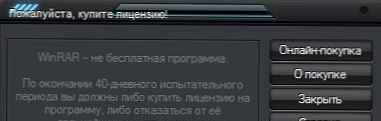Давайте подивимося, які безкоштовні програми для Windows можна використовувати на своєму комп'ютері, для заміни платного програмного забезпечення. Безкоштовні програми для комп'ютера, встановлені в операційну систему Windows, вирішують практично всі основні завдання, які постають перед користувачем.
Серед величезної кількості програм, створених розробниками, більшу частину займають безкоштовні програми. Природно, якість цих програм, може бути різним. У цій статті ми поговоримо про добре зарекомендували себе безкоштовні програми.
зміст:- Безпека
- Робота з архівами
- браузер
- Перегляд текстових форматів
- Офісні пакети
- відтворення мультимедіа
- графіка
- Відео
- Аудіо
- конвертери
- запис дисків
- Спілкування в інтернеті
- обслуговування системи
- висновки статті
При цьому, зовсім не обов'язково буде правильним твердження про те, що платна програма завжди буде краще безкоштовною. Є багато прикладів, коли безкоштовні аналоги платних програм, володіли великими можливостями, а то і просто були краще, ніж платні програми.
Для базової роботи на комп'ютері, будь-який користувач може без зусиль знайти безкоштовні програми для свого комп'ютера. Встановивши на свій комп'ютер тільки безкоштовні програми, користувач може вирішити практично будь-які завдання, які можуть виникнути у нього в процесі роботи.
У даній статті, я зібрав безкоштовні програми за основними напрямками, з якими стикається практично будь-який користувач. Я не став розглядати більш специфічні завдання, які виконують, в тому числі і в безкоштовних програмах.
У цій статті, безкоштовні програми були мною згруповані за такими розділами:
- безпеку;
- робота з архівами;
- браузер;
- перегляд текстових форматів;
- офісні пакети;
- відтворення мультимедіа;
- графіка;
- відео;
- аудіо;
- конвертери;
- запис дисків;
- спілкування в інтернеті;
- обслуговування системи.
Це, на мою думку, основні завдання, з якими стикається користувач на своєму комп'ютері.
Про використання багатьох, згаданих тут програмах, ви можете прочитати в статтях на моєму сайті. Щоб докладніше ознайомитися зі згаданими програмами, переходите по посиланнях з цієї статті.
Безпека
Для забезпечення безпеки, на комп'ютер необхідно встановити антивірусне програмне забезпечення. Ви можете встановити на свій комп'ютер популярні безкоштовні антивіруси: Avira Free Antivirus, Avast Free Antivirus, AVG Free, Microsoft Security Essentials (для ліцензійних версій Windows).
В операційну систему Windows 10 встановлений повноцінний антивірус - Захисник Windows (Windows Defender), вже не поступається алогічним продуктам інших виробників.
За допомогою безкоштовного антивіруса забезпечується базовий захист комп'ютера. До складу безкоштовного додатку Comodo Internet Security входить не тільки антивірус, але і файрвол (брандмауер), який призначений для контролю мережевої активності.
Робота з архівами
Користувач, при роботі на комп'ютері, часто стикається з необхідністю відкриття або створення архіву. В операційній системі Windows для розпакування архівів у форматі ".zip" є штатний засіб. Велика кількість архівів має інші формати, тому засіб операційної системи не може їх відкрити.
Для роботи з архівами різних форматів необхідна наявність на комп'ютері спеціальної програми - архіватора. Ви можете використовувати на комп'ютері безкоштовний архіватор 7-Zip. За допомогою даного архіватора, ви можете відкрити архів, або створити архів, в підтримуваних в даній програмі форматах.
браузер
У Windows є штатний браузер - Internet Explorer, в операційну систему Windows 10 доданий новий браузер, виробництва Майкрософт - Microsoft Edge.
Більшість користувачів встановлює на свій комп'ютер, по крайней мере, ще один додатковий браузер. Який браузер використовувати на своєму комп'ютері, залежить від уподобань самого користувача, або від тих завдань, які йому необхідно буде виконувати за допомогою браузера.
Вибір з браузерів дуже великий, найбільш популярні альтернативні браузери: Google Chrome, Mozilla Firefox, Opera, яндекс.браузер і т. Д.
Перегляд текстових форматів
Всього існує велика кількість форматів текстових файлів: "pdf", "doc", "docx", "fb2", "djvu", "epub", "rtf" та інші. Для їх перегляду використовують програми для перегляду - переглядачі, які можуть відкрити тільки файли певного типу, або більш універсальні програми, які можуть відкрити файли декількох тестових форматів.
Наприклад, файли в форматі "PDF" можна буде відкрити за допомогою програм: Adobe Reader, Foxit Reader, а переглянути файли в форматі "DjVu" можна буде за допомогою безкоштовної програми WinDjView.
Можна встановити на свій комп'ютер більш універсальні програми - переглядачі текстових форматів: SumatraPDF або STDU Viewer. За допомогою цих програм можна буде відкрити файли відразу декількох популярних текстових форматів.
Багато користувачів не знають, що в Windows є вбудований текстовий редактор WordPad, що підтримує текстові формати Microsoft.
Офісні пакети
Багато користувачів вважають за краще використовувати на своєму комп'ютері офісний пакет Microsoft Office. Але і у цій популярної програми є потужні альтернативи.
Ви можете встановити на свій комп'ютер, і використовувати повністю безкоштовні офісні пакети - OpenOffice, LibreOffice. У ці пакети входять додатки для роботи з текстом (Writer), таблицями (Calc), додаток для створення презентацій (Impress), робота з базами даних (Base), графічний векторний редактор (Draw), редактор формул (Math).
Дані програми мають великі функціональні можливості, які підходять під вимоги практично для будь-якого користувача. Існують і інші безкоштовні офісні пакети.
відтворення мультимедіа
Для відтворення мультимедійних файлів, на комп'ютер потрібно встановити пакет кодеків. У процесі використання комп'ютера, рано чи пізно, користувачеві попадуться файли, збережені в різних відео або аудіо форматах, які не можна буде відтворити на комп'ютері.
На мою думку, кращий варіант для установки набору кодеків - K-Lite Mega Codec Pack. Після установки K-Lite Mega Codec Pack на ваш комп'ютер, ви більше не відчуєте проблем з відтворенням відео і аудіо файлів різних форматів.
Разом з пакетом кодеків на комп'ютер буде встановлено медіа плеєр - Media Player Classic Home Cinema. З його допомогою можна переглядати відео і слухати музику на своєму ПК.
Можна також встановити на свій комп'ютер безкоштовний медіа плеєр VLC media player (Video LAN). До складу цього медіа плеєра вже включені необхідні кодеки. Можливі альтернативні варіанти: KMPlayer, Daum PotPlayer або GOM Player, також включають в свій склад великі набори кодеків.

В операційній системі Windows, за замовчуванням вже встановлений плеєр Windows (Windows Media Player) для відтворення мультимедіа (аудіо і відео) файлів. Останні версії WMP мають в своєму складі велику кількість кодеків для відтворення відео різних форматів.
Любителі музики можуть встановити на свій комп'ютер аудіоплеєр AIMP. Особисто я не бачу в цьому особливої потреби. Мене цілком влаштовує штатний плеєр Windows (Windows Media Player), який я використовую для прослуховування музики.
При наявності декількох мультимедіа плеєрів на комп'ютері, при можливу проблему відтворення будь-якого відео, у вас з'явиться можливість відкрити проблемний відео файл в іншому плеєрі.
графіка
Розробниками створено дуже велика кількість програм для роботи з зображеннями. Для роботи з зображеннями використовують графічні редактори, які поділяються за своєю функціональністю на растрові і векторні графічні редактори.
Для перегляду і базової обробки зображень, цілком підійдуть такі безкоштовні програми: XnView, Irfan View, Paint.NET, Ashampoo Photo Commander Free, FastStone Image Viewer і т. Д.
Для більш професійної роботи з зображеннями, найкращим варіантом буде використання растрового графічного редактора GIMP. Це дуже потужна програма, за допомогою якої ви можете обробити графічні файли на своєму комп'ютері.
Для роботи з векторною графікою можна використовувати графічний редактор Inkscape, або відповідну програму (Draw), яке входить до складу безкоштовних офісних пакетів.
Відео
Для роботи з відео користувачеві буде потрібно відеоредактор. Для обробки або зміни відео файлів, можна використовувати такі безкоштовні відео редактори: VirtualDub, Avidemux, VSDC Free Video Editor і т. Д.
Власники ліцензійної версії Windows можуть встановити на свій комп'ютер "Основи Windows Live". До складу цього пакету входить Кіностудія Windows (Windows Movie Maker), а також Фотоальбом Windows.
Аудіо
Якщо ви працюєте з аудіо файлами, то для обробки звуку, ви можете використовувати функціональний безкоштовний аудіоредактор Audacity.
Обрізати аудіо файл, вирізати необхідний фрагмент з аудіо в MP3, можна буде за допомогою безкоштовної програми mp3DirectCut.
конвертери
Мультимедійні файли зберігаються на комп'ютері в безлічі форматів. Тому у користувача виникає необхідність в перетворенні відео або аудіо файлів в інші формати. Також це необхідно для того, щоб у користувача з'явилася можливість для перегляду мультимедіа на різних мобільних пристроях (смартфонах, планшетах і т. П.).
Для конвертації відео файлів можна використовувати потужні безкоштовні програми: FormatFactory, Freemake Video Converter, відповідні додатки з пакету Free Studio. Є безкоштовна версія у відомої програми Any Video Converter.
Окремо, для конвертації аудіо файлів, можна буде використовувати Freemake Audio Converter.
запис дисків
В даний момент, оптичні CD / DVD / Blu-ray диски поки ще повністю не пішли в минуле, тому для запису дисків, образів дисків знадобляться відповідні програми. Для цих цілей можна буде використовувати такі безкоштовні програми: Ashampoo Burning Studio Free, CDBurner XP, ImgBurn, BurnAware Free.
Спілкування в інтернеті
Для спілкування в інтернеті між користувачами, використовується велика кількість програм, які володіють різними можливостями. Такі програми, як Skype, Viber, WhatsApp дозволяють користувачам обмінюватися повідомленнями, голосовими дзвінками, здійснювати відеодзвінки між користувачами, що знаходяться в будь-яких точках світу.
Починаючи з версії Windows 8, програма Skype вже предустановленна в операційну систему Windows. Користувачі більш ранніх версій Windows, можуть самостійно встановити на свій комп'ютер цю корисну програму.
обслуговування системи
Операційну систему Windows необхідно підтримувати в працездатному стані. Зі свого комп'ютера слід видаляти непотрібні дані, які накопичуються в системі під час роботи комп'ютера. Подібну роботу проводять спеціалізовані програми, так звані оптимізатори і чистильники.
Для оптимізації і очищення комп'ютера від непотрібних файлів, існує велика кількість програм. Ви можете використовувати на своєму комп'ютері такі безкоштовні програми: CCleaner, PrivaZer, Wise Disk Cleaner, KCleaner і т. П.
Для видалення інших програм з вашого комп'ютера можна використовувати безкоштовні програми - деинсталлятори: Revo Uninstaller Free, Wise Program Uninstaller, Geek Uninstaller.
висновки статті
У даній статті я склав список безкоштовних програм, які можна використовувати в операційній системі Windows. За допомогою безкоштовних програм, користувач може вирішувати на своєму комп'ютері основні завдання, які виникають у нього в процесі роботи.
Схожі публікації:- DAEMON Tools Lite - емулятор віртуальних CD / DVD приводів
- RocketDock - панель швидкого запуску для Windows
- TeamViewer - віддалене управління комп'ютером
- PortableApps.com - оболонка для використання портативних програм
- ТОП кращих програм встановлених на моєму комп'ютері